Კითხვა
საკითხი: როგორ გამოვასწოროთ „ჩვენ ახლა ვერ ვიბრუნებთ თქვენს ამოცანებს. გთხოვთ, სცადოთ მოგვიანებით" Windows-ში?
გამარჯობა. კომპიუტერი ნორმალურად მუშაობს, მაგრამ არის პრობლემა ვიჯეტებთან. მე ვხედავ "ჩვენ ვერ ვიბრუნებთ თქვენს ამოცანებს ახლა". მესიჯი და ვერ გავიგე რატომ. შეგიძლიათ დამეხმაროთ ამის გამოსწორებაში?
ამოხსნილი პასუხი
„ჩვენ ვერ ვიბრუნებთ თქვენს ამოცანებს ახლა. გთხოვთ, სცადოთ მოგვიანებით“ Windows-ში არის პრობლემა, რომელიც მოხსენებულია მომხმარებლების მიერ[1] რომელიც მუდმივად ერევა ამ საკითხს. ეს არ იწვევს სხვა პრობლემებს, მხოლოდ არააქტიური ამოცანების სია და შეცდომის შეტყობინება. ის ძირითადად ჩნდება Windows 11-ის ახალ სისტემებზე.
Windows 11-ის ეს პრობლემები[2] გამოწვეულია ფაილის არასრული გამოშვებით ან ინსტალაციის პრობლემებით, რაც შეიძლება მოხდეს OS-ის დაკარგული, დაზიანებული ფაილების გამო. შეიძლება დაგჭირდეთ ამ დაკარგული ფაილების ან წარუმატებელი ინსტალაციის ზოგადი პრობლემების მოგვარება. სისტემის ფაილების შემმოწმებელს შეუძლია ამის გაკეთება ავტომატურად.
ასევე, თუ რაიმე პრობლემაა სისტემის ფაილებთან და თუნდაც მავნე პროგრამებთან[3] ნარჩენები, რომლებიც იწვევს ამ პრობლემებს საერთო ფუნქციებით, შეგიძლიათ მათი მოგვარება ისეთი სარემონტო ხელსაწყოების გამოყენებით, როგორიცაა ReimageMac სარეცხი მანქანა X9. ეს არის გზა გადაჭრის ”ჩვენ ვერ ვიბრუნებთ თქვენს ამოცანებს ახლავე. გთხოვთ, სცადოთ მოგვიანებით“ Windows-ში ან სისტემის დაზიანებულ ნაწილებთან დაკავშირებული სხვა საკითხები.
თქვენ შეიძლება გინდოდეთ გადახედოთ შესაძლო გადაწყვეტილებებს, რადგან არ არის გამოსწორებული პრობლემა და შეცდომა, რომელიც შეიძლება იყოს მხარდაჭერილი Microsoft-ის ან Windows-ის მხარდაჭერის ექსპერტების მიერ. ითვლება, რომ ეს შეცდომები შეიძლება გაქრეს ან შეიძლება მოგვიანებით აღმოიფხვრას. არის OS-ის უახლეს ვერსიებთან დაკავშირებული პრობლემები და ხშირია საერთო ფუნქციის პრობლემები. ეს არ არის კრიტიკული და არ აქვს კონკრეტული გადაწყვეტილებები ამ დროს, სამწუხაროდ.
როგორც ჩანს, პრობლემა მეორდება, ამიტომ შესაძლებელია, რომ საჭირო გახდეს ოპერაციული სისტემის განახლება ან შესაძლოა რაიმე გამოსწორება, რომელიც გამოვა და პრობლემის გადაჭრას აპირებს. შეიძლება დაგჭირდეთ ანგარიშის გათიშვა და ხელახლა დაკავშირება Windows-ზე. ამან არ უნდა იმოქმედოს თქვენს სიებსა და შენახულ ამოცანებზე, მაგრამ შეიძლება გამოსწორდეს „ჩვენ ვერ ვიბრუნებთ თქვენს ამოცანებს ახლავე. გთხოვთ, სცადოთ მოგვიანებით“ Windows-ში.
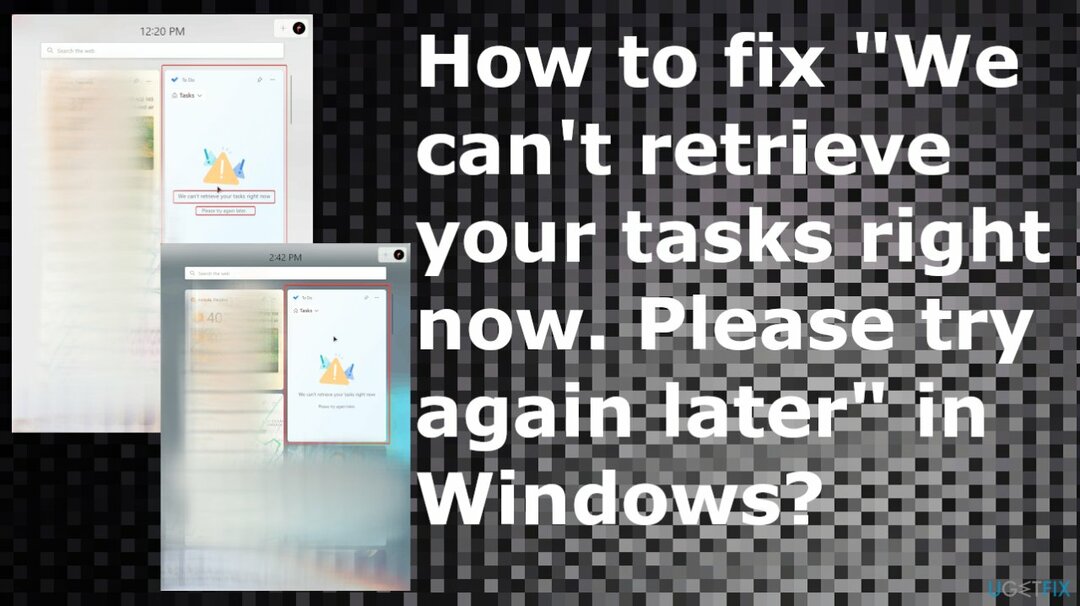
1. ხელახლა დაკავშირება
დაზიანებული სისტემის შესაკეთებლად, თქვენ უნდა შეიძინოთ ლიცენზირებული ვერსია Reimage Reimage.
- ნავიგაცია პარამეტრები.
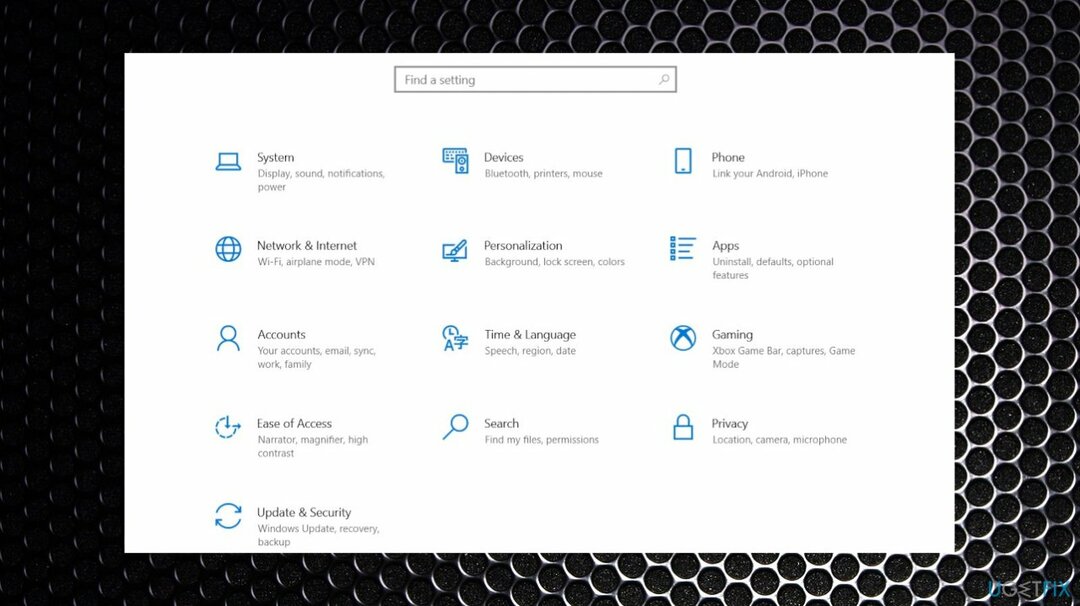
- აირჩიეთ ანგარიშები.
- წვდომა სამსახურში ან სკოლაში.
- აირჩიეთ თქვენი ანგარიში.
- შემდეგ აირჩიეთ გათიშვა.
- აირჩიეთ დიახ, მაშინ გათიშვა.
- აირჩიეთ დაკავშირება.
- გახსენით To Do და სცადეთ შესვლა.
2. შეამოწმეთ OS განახლებები
დაზიანებული სისტემის შესაკეთებლად, თქვენ უნდა შეიძინოთ ლიცენზირებული ვერსია Reimage Reimage.
- გასახსნელად დააჭირეთ Win + I ერთად Windows პარამეტრები.
- გადაახვიეთ ქვემოთ და აირჩიეთ Ვინდოუსის განახლება.
- ახლა დააწკაპუნეთ Შეამოწმოთ განახლებები და Windows დაიწყებს თქვენს კომპიუტერში განახლებების შემოწმებას.
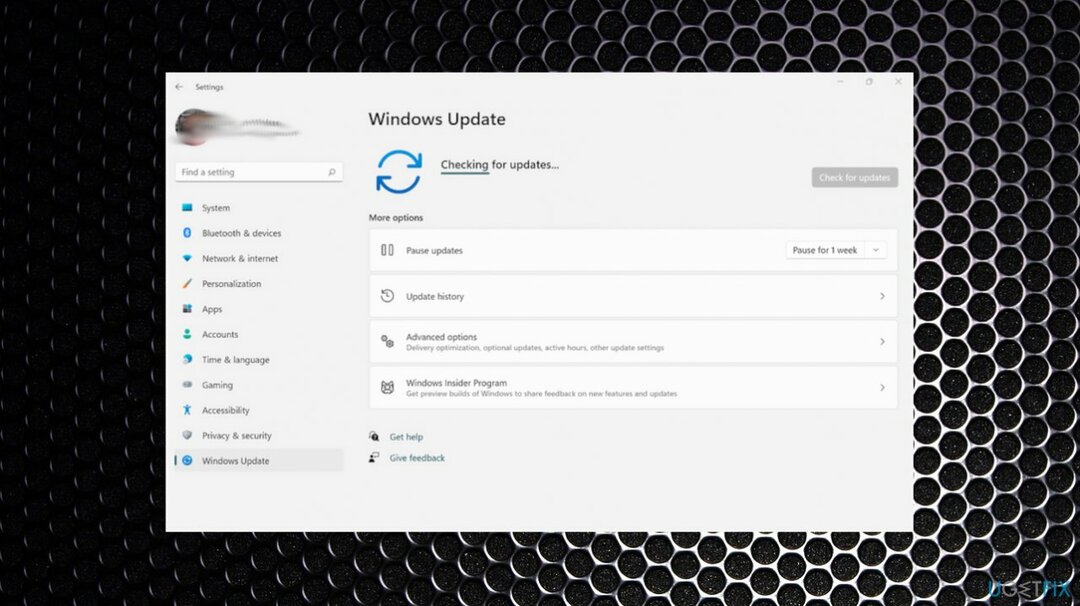
- ჩამოტვირთეთ და დააინსტალირეთ, თუ ხედავთ რაიმე ხელმისაწვდომს.
3. გაუშვით SFC სკანირება
დაზიანებული სისტემის შესაკეთებლად, თქვენ უნდა შეიძინოთ ლიცენზირებული ვერსია Reimage Reimage.
- დააწკაპუნეთ ძიების ხატულა და შედი cmd საძიებო ველში.
- დააწკაპუნეთ მარჯვენა ღილაკით ბრძანების ხაზი და აირჩიეთ Ადმინისტრატორის სახელით გაშვება.
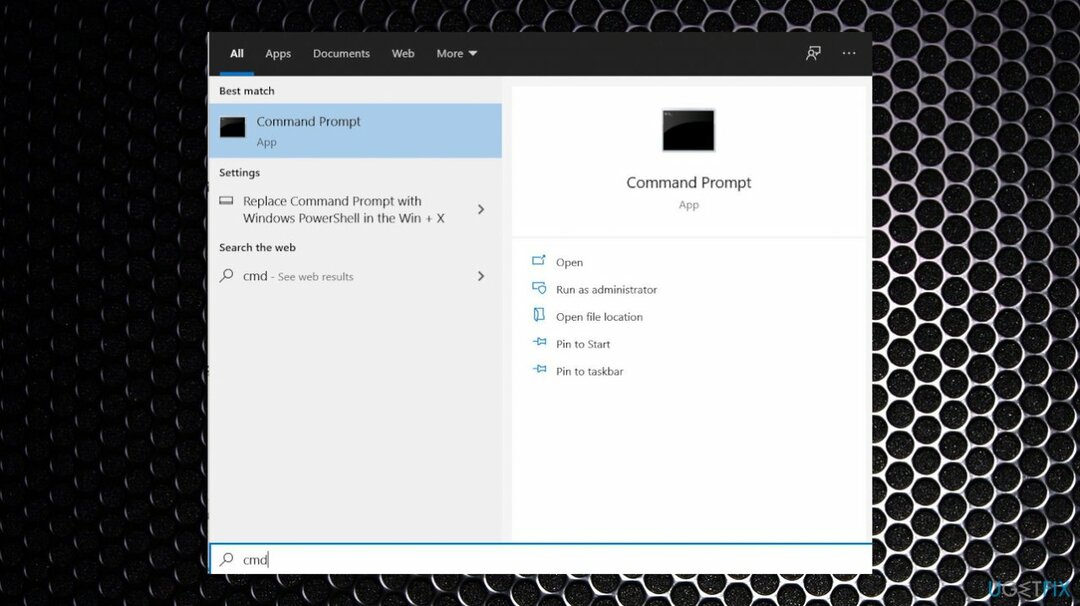
- შემდეგ, გაუშვით sfc / scannow ბრძანება. დაელოდეთ სანამ SFC ინსტრუმენტი დაასკანირებს თქვენს სისტემას.
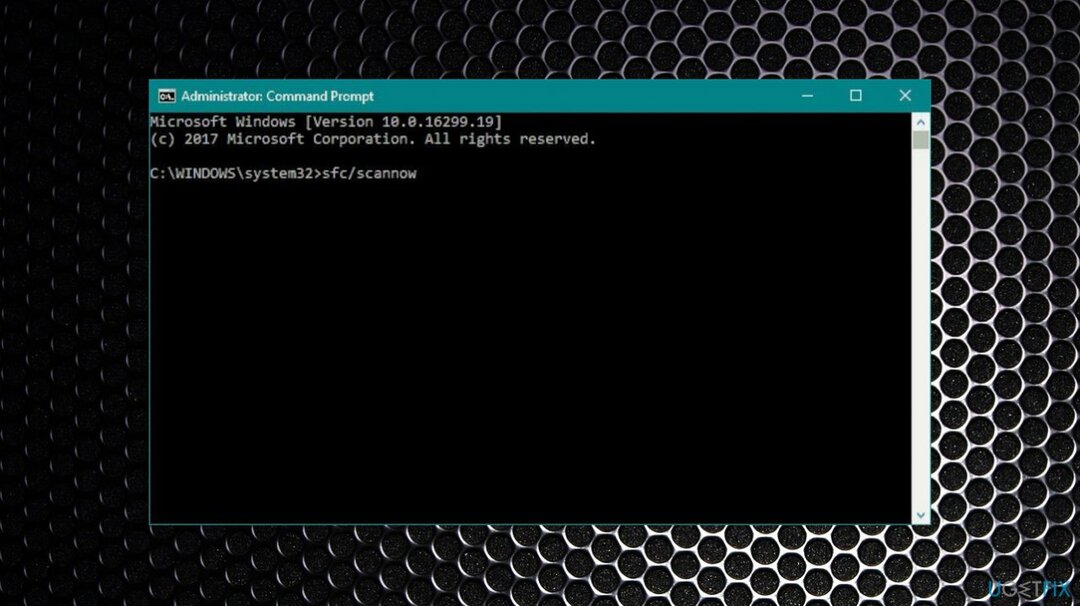
შეაკეთეთ თქვენი შეცდომები ავტომატურად
ugetfix.com გუნდი ცდილობს გააკეთოს ყველაფერი, რათა დაეხმაროს მომხმარებლებს იპოვონ საუკეთესო გადაწყვეტილებები მათი შეცდომების აღმოსაფხვრელად. თუ არ გსურთ ხელით შეკეთების ტექნიკასთან ბრძოლა, გთხოვთ, გამოიყენოთ ავტომატური პროგრამული უზრუნველყოფა. ყველა რეკომენდებული პროდუქტი გამოცდილი და დამტკიცებულია ჩვენი პროფესიონალების მიერ. ინსტრუმენტები, რომლებიც შეგიძლიათ გამოიყენოთ თქვენი შეცდომის გამოსასწორებლად, ჩამოთვლილია ქვემოთ:
შეთავაზება
გააკეთე ახლავე!
ჩამოტვირთეთ Fixბედნიერება
გარანტია
გააკეთე ახლავე!
ჩამოტვირთეთ Fixბედნიერება
გარანტია
თუ ვერ გამოასწორეთ თქვენი შეცდომა Reimage-ის გამოყენებით, დაუკავშირდით ჩვენს მხარდაჭერის ჯგუფს დახმარებისთვის. გთხოვთ, შეგვატყობინოთ ყველა დეტალი, რომელიც, თქვენი აზრით, უნდა ვიცოდეთ თქვენი პრობლემის შესახებ.
ეს დაპატენტებული სარემონტო პროცესი იყენებს 25 მილიონი კომპონენტის მონაცემთა ბაზას, რომელსაც შეუძლია შეცვალოს ნებისმიერი დაზიანებული ან დაკარგული ფაილი მომხმარებლის კომპიუტერში.
დაზიანებული სისტემის შესაკეთებლად, თქვენ უნდა შეიძინოთ ლიცენზირებული ვერსია Reimage მავნე პროგრამების მოცილების ინსტრუმენტი.

წვდომა გეო-შეზღუდულ ვიდეო კონტენტზე VPN-ით
პირადი ინტერნეტი არის VPN, რომელსაც შეუძლია ხელი შეუშალოს თქვენს ინტერნეტ სერვისის პროვაიდერს მთავრობა, და მესამე მხარეები არ აკონტროლებენ თქვენს ონლაინ და საშუალებას გაძლევთ დარჩეთ სრულიად ანონიმური. პროგრამული უზრუნველყოფა გთავაზობთ სპეციალურ სერვერებს ტორენტირებისა და სტრიმინგისთვის, რაც უზრუნველყოფს ოპტიმალურ შესრულებას და არ ანელებს თქვენს სიჩქარეს. თქვენ ასევე შეგიძლიათ გვერდის ავლით გეო-შეზღუდვები და ნახოთ ისეთი სერვისები, როგორიცაა Netflix, BBC, Disney+ და სხვა პოპულარული სტრიმინგის სერვისები შეზღუდვების გარეშე, მიუხედავად იმისა, თუ სად ხართ.
არ გადაიხადოთ გამოსასყიდი პროგრამის ავტორებს – გამოიყენეთ მონაცემთა აღდგენის ალტერნატიული ვარიანტები
მავნე პროგრამების შეტევები, განსაკუთრებით გამოსასყიდი პროგრამა, ყველაზე დიდი საფრთხეა თქვენი სურათებისთვის, ვიდეოებისთვის, სამუშაოსთვის ან სკოლის ფაილებისთვის. იმის გამო, რომ კიბერკრიმინალები იყენებენ დაშიფვრის მძლავრ ალგორითმს მონაცემთა ჩასაკეტად, მისი გამოყენება აღარ იქნება შესაძლებელი, სანამ ბიტკოინში გამოსასყიდი არ გადაიხდება. ჰაკერების გადახდის ნაცვლად, ჯერ უნდა სცადოთ ალტერნატივის გამოყენება აღდგენა მეთოდები, რომლებიც დაგეხმარებათ დაიბრუნოთ დაკარგული მონაცემების ნაწილი მაინც. წინააღმდეგ შემთხვევაში, თქვენ შეიძლება დაკარგოთ ფული, ფაილებთან ერთად. ერთ-ერთი საუკეთესო ინსტრუმენტი, რომელსაც შეუძლია აღადგინოს დაშიფრული ფაილების მინიმუმ ნაწილი – მონაცემთა აღდგენის პრო.